类型: 系统工具
版本: v2.15
大小: 4.6 M
更新: 2024-07-15
MD5: CCFAFD592720CC3E8B342C4B774A8245
包名: com.tencent.qnet
语言:中文
权限:查看详情
隐私:查看隐私
qnet弱网2.15版本这是一款专门为安卓手机提供的系统工具平台,所有的手机网络连接都会在这里进行管理和优化,有着非常广泛的覆盖范围,任何地点的网络信息都可以在这里进行测试,整体的使用过程非常的方便,全程不会出现任何权限,每一次的数据连接都会在这里进行安全检测,有着非常简洁的界面设计,会带来更多优质的测试服务,了解到更多全新的功能。
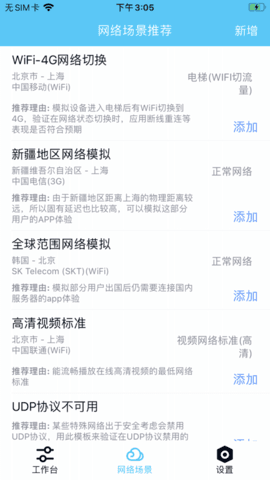
1.使用过程非常的流畅,不会占用太多的手机内存。
2.通过非常简单的测试方法,快速找到工作有用的网络信息。
3.整个网页的速度都会不断的在线提升,有着个性化的网络设置模式。
4.智能化的分析各种不同的网络数据,针对性的在这里进行优化。
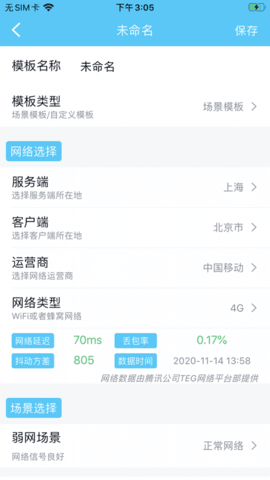
1.有着简单快捷的弱网建设,不需要搭建更多的弱环境,就可以在这里进行测试。
2.轻松的调整整个网络的参数,内置了智能化的防火墙,更好的保护你的网络安全。
3.整个参数的配置非常的灵活,可以一键在这里进行弱网配置的切换。
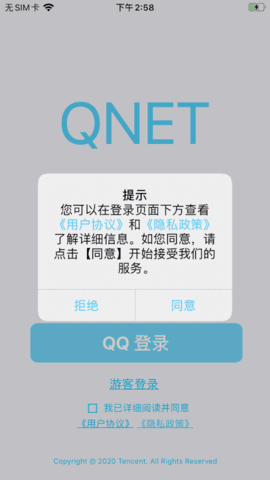
1、下载安装好Qnet app后,进入Qnet,可使用QQ登录。
2、选择要进行测试的应用。
3、选择好要进行测试的应用后,界面会有提示让你前往网络场景添加模板数据,点击界面下方的【网络场景】进入到网络场景推荐页面。
4、【网络场景】界面会有很多常用的网络场景,选择所需要的场景点击【添加】按钮,会进入到所选网络场景的各个参数的详细数据设置界面。
5、参数修改好之后,点击右上角的【保存】按钮,该网络场景就会保存并显示在【工作台】界面。
6、点击场景名称→点击【启动】。
7、回到Qnet后,点击【启动】按钮,会弹出“是否允许Qnet创建连接”弹窗,点击【始终允许】即可。
8、启动后就会直接进入所选择的应用,界面就会显示网络环境的数据的悬浮窗,可以随时选择暂停或开始,右侧会实时显示网络环境数据。
9、点击右上角的【新增】也可以自定义网络环境模板,可以模拟不同的地区、不同的运营商、不同的网络场景。
随时在这里测试你的网络速度,还有着各种不同的上传和下载的速度,帮助你更好了解到互联网的速度。